Jak vyskakovací okno se zprávou, pokud se hodnota buňky změní v rozsahu v aplikaci Excel?
Někdy si musíte připomenout změny v rozsahu v určitém listu. Vyskakovací okno se zprávou vám udělá laskavost, pokud se hodnota buňky změnila v určitém rozsahu. Můžete toho dosáhnout pomocí metody VBA v tomto článku.
Vyskakovací okno se zprávou, pokud se hodnota buňky změní v rozsahu s kódem VBA
Vyskakovací okno se zprávou, pokud se hodnota buňky změní v rozsahu s kódem VBA
Následující kód VBA zobrazí okno se zprávou, pokud se hodnota buňky změní ve specifikovaném rozsahu určitého listu. Postupujte prosím následovně.
1. lis Další + F11 současně otevřete Microsoft Visual Basic pro aplikace okno.
2. V Microsoft Visual Basic pro aplikace v levém panelu poklepejte na název listu (zadaný rozsah existuje) v levé liště a otevřete jej Kód poté zkopírujte a vložte níže uvedený kód VBA do okna.
Kód VBA: vyskakovací okno se zprávou, pokud se hodnota buňky změní v určitém rozsahu
Private Sub Worksheet_Change(ByVal Target As Range)
If Not (Application.Intersect(Range("A1:E19"), Target) Is Nothing) Then
MsgBox "Cell " & Target.Address & " has changed.", vbInformation, "Kutools for Excel"
End If
End SubPoznámka: můžete změnit zadaný rozsah A1: E19 v kódu na požadovaný rozsah.
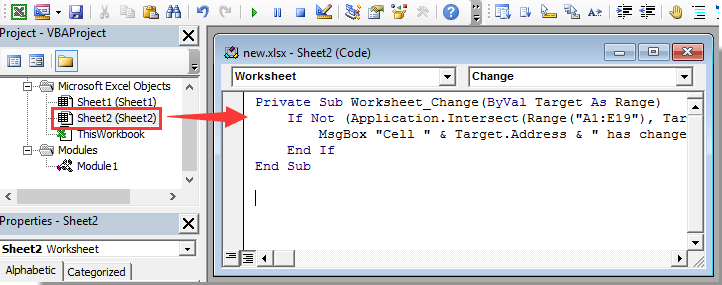
3. lis Další + Q současně zavřete Microsoft Visual Basic pro aplikace okno.
Prozatím se při změně hodnot buněk v rozsahu A1: E19 automaticky zobrazí okno se zprávou. Viz snímek obrazovky:

Nejlepší nástroje pro produktivitu v kanceláři
Rozšiřte své dovednosti Excel pomocí Kutools pro Excel a zažijte efektivitu jako nikdy předtím. Kutools for Excel nabízí více než 300 pokročilých funkcí pro zvýšení produktivity a úsporu času. Kliknutím sem získáte funkci, kterou nejvíce potřebujete...

Office Tab přináší do Office rozhraní s kartami a usnadňuje vám práci
- Povolte úpravy a čtení na kartách ve Wordu, Excelu, PowerPointu, Publisher, Access, Visio a Project.
- Otevřete a vytvořte více dokumentů na nových kartách ve stejném okně, nikoli v nových oknech.
- Zvyšuje vaši produktivitu o 50%a snižuje stovky kliknutí myší každý den!

